
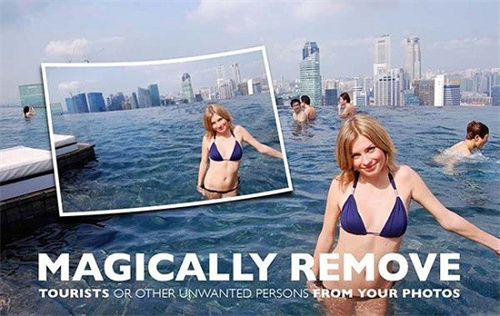
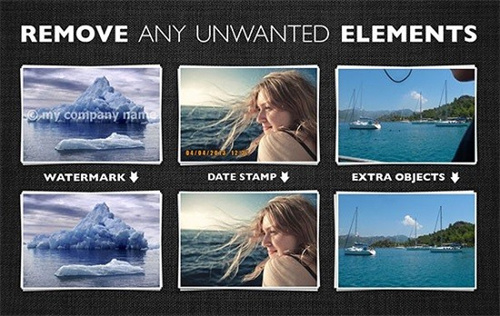
Inpaint软件最新版是一款功能强大的图片去水印软件,这款软件拥有强大的智能算法,能够根据照片的背景为用户去除照片中的各种水印,并修补好去除水印后的图片。并且软件操作简单、界面清爽,即使是修图新手也能够轻松上手,快速获得无水印的高清图片。
Inpaint软件最新版内置了魔术笔、套索、多边形套索、辅助线等丰富的图片编辑功能,能够轻松满足不同用户在各种场景下不同的修图需求,感兴趣的用户快来下载体验吧。
1、【把不必要的人从你的照片删除】
inpaint安卓手机版受到严重的游客来回跟踪和破坏最好的照片吗?让他们远离你的照片!仅仅只是三个简单的步骤可以使电线,游客,背景建筑,残骸和其他元素消失,好像他们永远在那里。
2、【删除任何不必要的元素】
删除日期戳,去除水印,删除额外的对象。用inpaint图片去水印工具简单和高效的工具你能够删除任何不需要的元素完全毫不费力。
3、【改善你的皮肤与填补】
有时我们想更好看,修整一些皱纹,消除皮肤缺损。只是标记工具或魔术想要的工具应用于每个问题区!
4、【修复老照片】
一些老照片我们仍然是重要的,划痕、斑点和眼泪是不可避免的遗留下来的旧胶片摄影。
1、文本到图像:
人工智能只从随机视角的描述中绘制新图像。
2、生成相似:
允许您在保持相同透视图的同时更新提示。
3、inpaint手机版:
用一个新的透视图重新绘制此图像的选定区域。
4、inpaint区域:
只重绘图库图像的选定区域。
5、使用草图:
使用图库中的图像作为初始草图。
6、再次生成:
从新的角度使用相同的提示重新绘制。
7、修复面部:
AI自动润饰面部并提高其质量,您可以多次应用此操作!
一、从您的照片中删除游客或其他不需要的人
令人讨厌的游客来回徘徊,破坏最好的镜头感到沮丧?使用Inpaint将它们从照片中取出!只需几个简单的手势,您就可以获得清晰,壮观的图像,就像您希望的那样。Inpaint的Magic Wand工具允许您在几秒钟内选择不需要的物体或照片上的人物,因此您只需要让Inpaint完成剩下的工作。
二、删除所有不需要的元素
除了我们真正想要在我们的照片上看到的信息之外,还有许多对于构图而言并不那么重要,如果不是更糟的话。这些是相机日期戳,各种网站放置的水印,以及我们不希望出现在图片上的其他对象。毕竟,如果你要在墙上挂一张照片,你会希望它看起来引人注目,而不是因为它上面有各种视觉残骸。所以用Inpaint删除它!使用简单有效的工具,您可以毫不费力地删除任何不需要的元素。
三、从照片中删除对象
魔鬼总是在细节上。照片上的微小物体可能会破坏整个构图,甚至会使其产生与您最初希望相反的效果。使用Inpaint从照片中删除对象几乎就像拍摄本身一样简单。只需三个简单的步骤,您就可以使电线,游客,建筑物,背景残骸和其他元素消失,就好像它们从未在那里一样。
四、修复旧照片
旧并不总是意味着坏。我们拥有的一些旧照片对我们来说仍然很重要,因为它们仍然带有价值并带来积极情绪。唉,划痕,斑点和眼泪是旧电影摄影的必然遗产,特别是如果我们谈论老年人的照片。令人高兴的是,使用Inpaint可以轻松修改扫描过的旧照片的数字副本。这个有用但有能力的帮手会让所有那些令人沮丧的缺陷消失,只需付出最小的努力。只需在图片上选择有问题的区域并修复它们!
五、使用Inpaint改善皮肤
没有人是理想的。然而,我们仍然希望有时看起来更好 - 修饰一些皱纹,去除皮肤缺陷。事实上,婚礼照片会在新娘的脸上留下红晕或疙瘩吗?舞会专辑或交友网站怎么样?Inpaint可让您快速改善照片上的皮肤并隐藏您不想显示的所有内容。只需将Marker工具或Magic Want工具应用于每个问题区域,即可立即看到差异!
Inpaint如何使用?
1、打开app之后你会进入到系统主界面,这时第一步就是点击“Upload Image”,在这里拖放文件或点击上传图像,格式应为JPG、PNG或WebP,最大图像大小:10Mb,最大图像分辨率:420万像素。
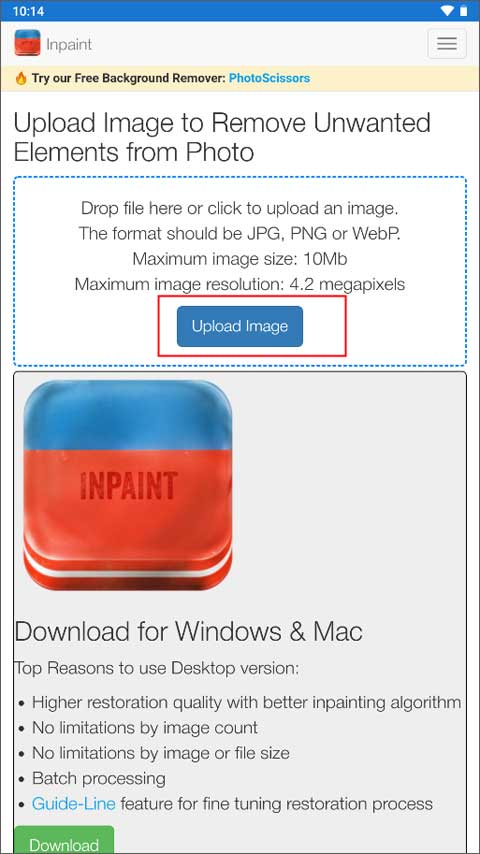
2、默认进入到相册中的最近视频或图片,点击左边的菜单切换到图库中选择其中一个图片。
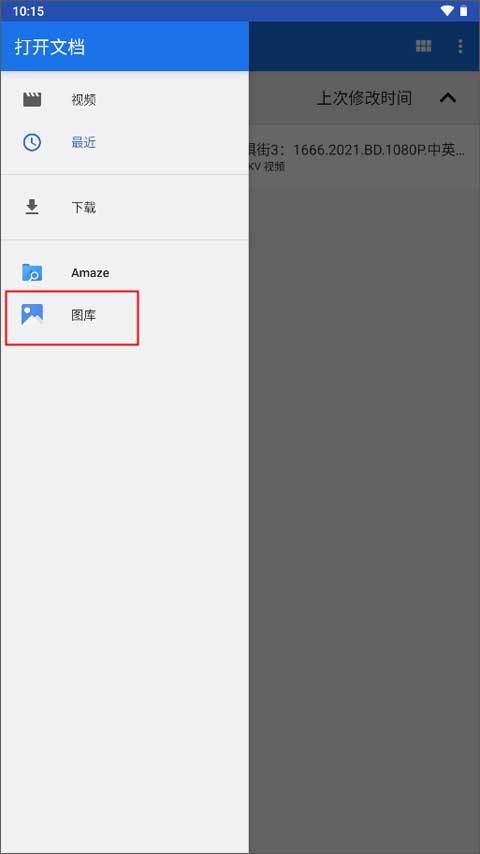
3、接下来就是进入到图片编辑页面,左边是工具栏,右边是图片编辑区域。
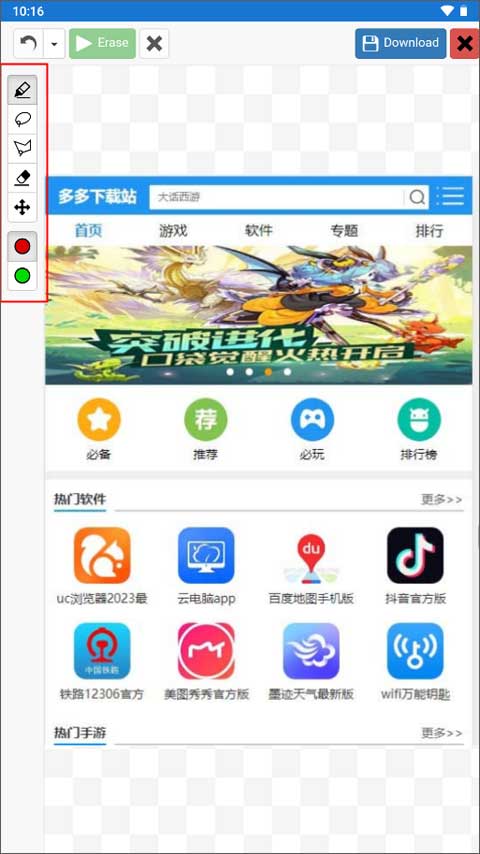
4、工具使用操作就是先选择好工具,然后点击上方的“Erase”才能操作,点击这个按钮之后就可以在图片编辑区域设置了。
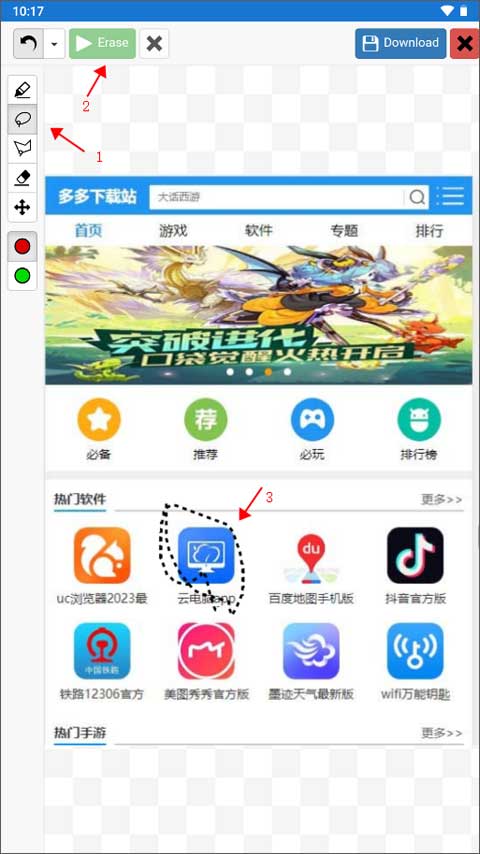
5、将图片编辑好后,点击右上方的“Download”保存图片,这时出现下拉提示“为了下载高质量的结果,你需要购买下载积分。(如果您已经注册,请登录。)”。
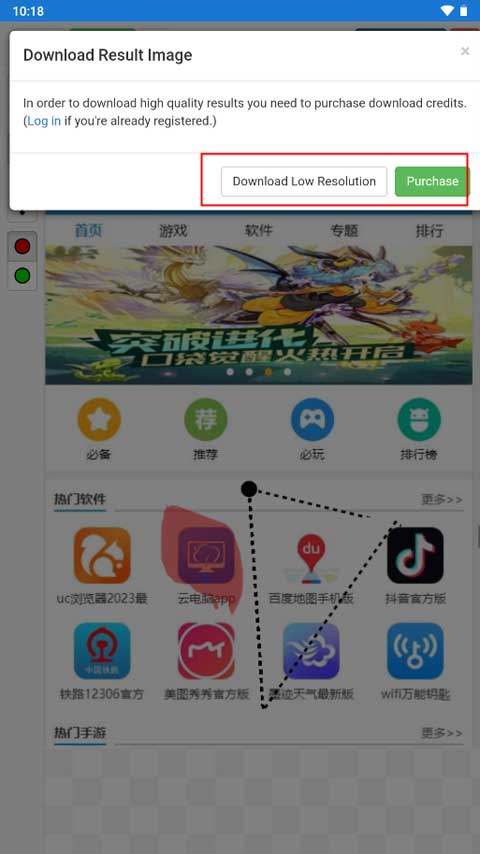
6、选择其中一个按钮开始保存图片到本地。
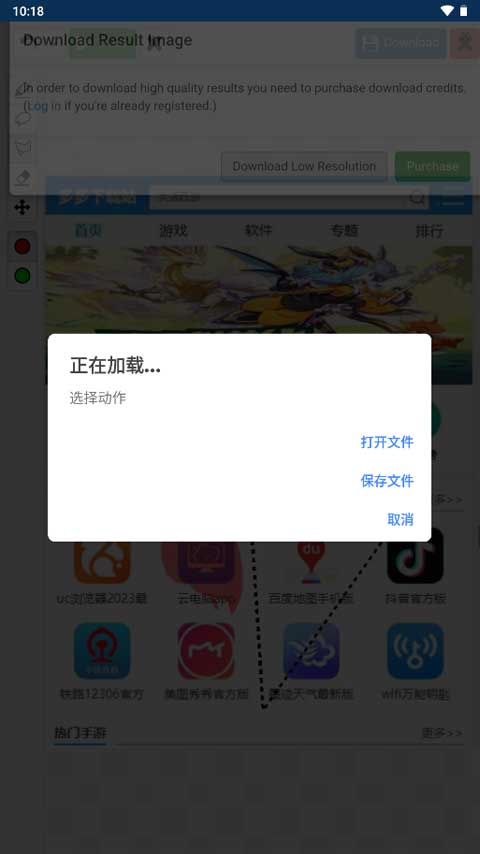
如何从照片中删除水印?
1、点击上传按钮,上传带水印的图像。
2、使用标记突出显示要删除的水印区域,您可以通过选择较小尺寸的标记来显示区域。
3、单击“运行”按钮即可。
如何修复旧照片上的划痕、撕裂和斑点?
1、打开要修复的图像,加载损坏的图像。
2、使用魔棒或任何其他选择工具仔细选择照片上的所有缺陷(魔杖工具允许您选择颜色相似的区域)。
3、单击工具栏上的“擦除”按钮即可。
照片修饰和修复有什么技巧?
1、不要试图一次性删除所有对象,而是尝试一个接一个地分别选择并应用“擦除”按钮。
2、每个Inpaint程序都是唯一的,因此每次应用“擦除”按钮时,结果都会略有不同。
应用信息
热门推荐
更多版本

Inpaint安卓破解版19.4MB图像拍照v1.0.2
查看相关应用
实时热词
评分及评论
点击星星用来评分